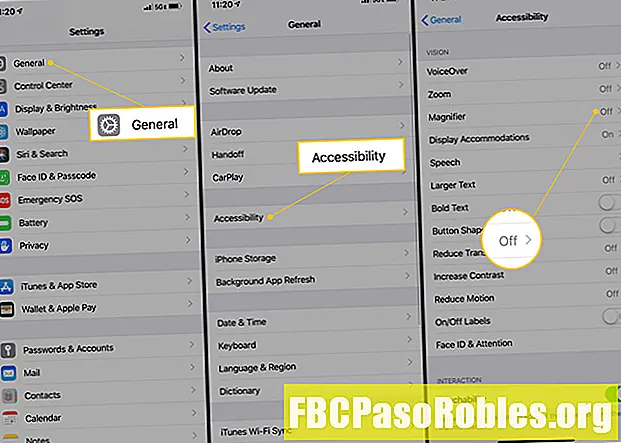
ເນື້ອຫາ
- iPhone ຂອງທ່ານເຮັດໃຫ້ງ່າຍຕໍ່ການອ່ານພິມທີ່ດີ
- ວິທີການເຂົ້າໃຊ້ເຄື່ອງຂະຫຍາຍ iPhone ເມື່ອໄດ້ເປີດໃຊ້ງານແລ້ວ
- ການເຂົ້າເຖິງດ່ວນ
- ສູນຄວບຄຸມ
- ມີຕົວເລືອກໃດແດ່ທີ່ມີຢູ່ໃນເຄື່ອງຂະຫຍາຍ iPhone?
iPhone ຂອງທ່ານເຮັດໃຫ້ງ່າຍຕໍ່ການອ່ານພິມທີ່ດີ
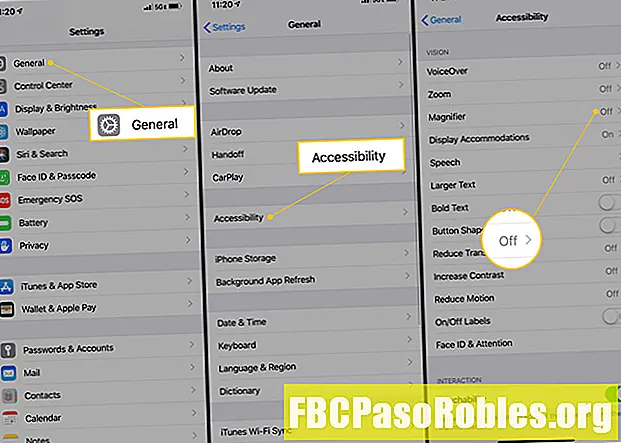
ແຕະທີ່ ເຄື່ອງຂະຫຍາຍ ເປີດໃຊ້ງານເພື່ອເປີດໃຊ້ງານມັນ. ນີ້ຈະເພີ່ມມັນເປັນທາງເລືອກທີ່ຈະເປີດເມື່ອທ່ານຕ້ອງການໃຊ້ມັນ.
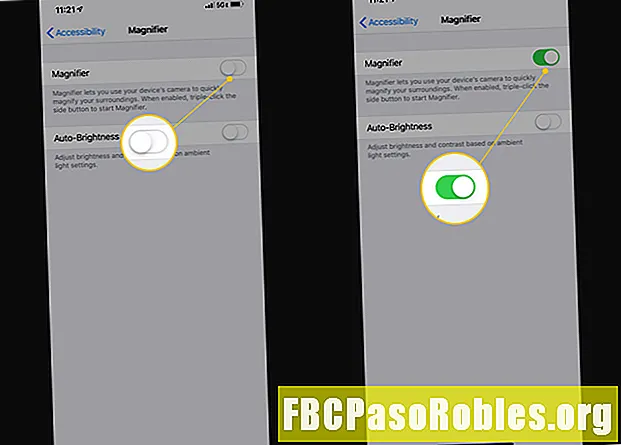
ວິທີການເຂົ້າໃຊ້ເຄື່ອງຂະຫຍາຍ iPhone ເມື່ອໄດ້ເປີດໃຊ້ງານແລ້ວ
ມີສອງວິທີທີ່ແຕກຕ່າງກັນໃນການເລີ່ມຕົ້ນໃຊ້ Magnifier ເມື່ອທ່ານໄດ້ປ່ຽນມັນ.
ການເຂົ້າເຖິງດ່ວນ
ທຳ ອິດແມ່ນຜ່ານການເຂົ້າເຖິງໄວ. ຖ້າ iPhone ຫລື iPad ຂອງທ່ານມີປຸ່ມ Home, ກົດມັນສາມເທື່ອແລະປຸ່ມ Magnifier ຈະປາກົດຂຶ້ນ. ໃຊ້ນີ້ເພື່ອປັບລະດັບການຂະຫຍາຍ. ຖ້າທ່ານມີອຸປະກອນ ໃໝ່ ກວ່າທີ່ບໍ່ມີປຸ່ມ Home, ກົດປຸ່ມ ປຸ່ມຂ້າງ ສາມເທື່ອ, ຈາກນັ້ນແຕະ ເຄື່ອງຂະຫຍາຍ.
ເພື່ອປິດ Magnifier, ພຽງແຕ່ກົດປຸ່ມດຽວກັນທີ່ທ່ານເຄີຍໃຊ້ເພື່ອເປີດໃຊ້.
ສູນຄວບຄຸມ
ນອກນັ້ນທ່ານຍັງສາມາດເພີ່ມເຄື່ອງຂະຫຍາຍເຂົ້າໄປໃນສູນຄວບຄຸມແລະເຂົ້າຫາມັນຈາກນັ້ນ.
-
ແຕະ ການຕັ້ງຄ່າ > ສູນຄວບຄຸມ > ປັບແຕ່ງການຄວບຄຸມ.
-
ແຕະທີ່ ສີຂຽວບວກ ຖັດຈາກ Magnifier ເພື່ອເພີ່ມມັນໃສ່ສູນຄວບຄຸມ.
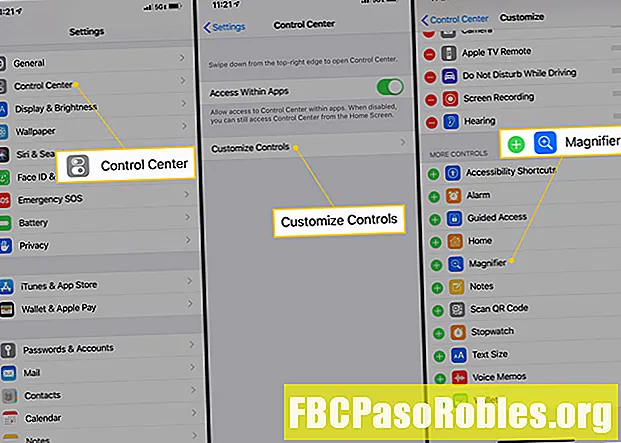
-
ເປີດສູນຄວບຄຸມ, ຈາກນັ້ນແຕະປຸ່ມ ເຄື່ອງຂະຫຍາຍ icon ເພື່ອເປີດມັນ.

ມີຕົວເລືອກໃດແດ່ທີ່ມີຢູ່ໃນເຄື່ອງຂະຫຍາຍ iPhone?
ມີສອງສາມທາງເລືອກທີ່ທ່ານສາມາດໃຊ້ພາຍໃນ Magnifier.
- ແຊ່ແຂງ, ຊູມແລະບັນທຶກ: ແຕະທີ່ໄອຄອນຢູ່ໃຈກາງລຸ່ມຂອງ ໜ້າ ຈໍເພື່ອເຮັດໃຫ້ພາບບໍ່ສະດວກ. ຈາກນັ້ນທ່ານສາມາດໃຊ້ສະໄລ້ເພື່ອຊູມເຂົ້າຫລືອອກ, ຫລືແຕະແລະຈັບເທິງ ໜ້າ ຈໍ, ຈາກນັ້ນແຕະ ບັນທຶກຮູບພາບ ຫຼື ແບ່ງປັນ. ແຕະປຸ່ມດຽວກັນອີກຄັ້ງເພື່ອເຮັດໃຫ້ພາບບໍ່ສະດວກ.
- ຕົວກອງ: ແຕະ ຕົວກອງ ຮູບສັນຍາລັກໃນແຈຂວາລຸ່ມເພື່ອປັບ ໜ້າ ຈໍຂອງ Magnifier. ທ່ານສາມາດເລື່ອນຜ່ານຕົວກອງຕ່າງໆຈົນກວ່າທ່ານຈະພົບເຫັນໂຕທີ່ທ່ານມັກ, ປັບຄວາມສະຫວ່າງຫລືກົງກັນຂ້າມກັບແຖບເລື່ອນ, ຫລືແຕະທີ່ໄອຄອນທີ່ຢູ່ມຸມຊ້າຍລຸ່ມເພື່ອປ່ຽນສີ.

